
Kreative Grafiken



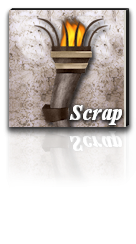



Dieses Tutorial ist ganz alleine aus meiner Fantasie entstanden. Zufälligkeiten mit
anderen Tutorials sind nicht beabsichtigt. Das Copyright dieses Tuts liegt alleine bei mir.
Es darf weder kopiert, noch auf anderen Seiten zum Download angeboten werden.
Die von mir verwendete Frauentube ist von Lills-Poser-Welt, wir denken an dich liebe Lill!
Die von mir verwendete Paartube und das Decomaterial ist von Batschis Poser-Design, vielen Dank liebe Batschi!
Sollte ich trotz großer Sorgfalt ein Copyright verletzt haben, sende mir bitte per Email einen
entsprechenden Hinweis ohne Kostennote.
Das Tutorial wurde mit PSP Pro X4 geschrieben. Es sollte aber auch mit allen anderen PSP-Versionen nachzubasteln sein.
Plugins:
Material:
Filter Factory Gallery V--> Picture Chopper
MuRa´s Meister--> Perspective Tiling
Xero--> Improver (alternativ scharf stellen)

außerdem benötigst du:
1 Misted Hintergrundtube
1 Paartube
1 Personentube
1 Uhrentube
Silvester-Dekomaterial
1 Goldmuster
Alles beisammen? Dann fangen wir an:
1. Öffne ein neues Bild 700 x 550 px transparent
2. Öffne deine Misted Hintergrundtube in deinem PSP und suche dir daraus eine dunklere Farbe aus,
die du als Himmel verwenden möchtest
3. Bearbeiten-->Kopieren
4. Gehe zurück zu deinem Bild und fülle die Ebene mit deiner ausgesuchten Farbe
5. Ebene duplizieren
6. Auswahl-->Alle auswählen
7. Ebenen-->Neue Rasterebene
8. Bearbeiten-->In eine Auswahl einfügen
9. Auswahl aufheben
10. Dupliziere die Ebene
11. Stelle die Sichtbarkeit der Ebene auf 60% (obere Misted Ebene)
12. Aktiviere die darunterliegende Ebene (Raster2) -->Ebenen zusammenführen
-->nach unten zusammenfassen
13. Einstellen-->Unschärfe-->strahlenförmige Unschärfe mit diesen Werten:

Falls dir die Strahlen nicht intensiv genug sind (kommt auf das verwendete Bild an), kannst du
diese Ebene auch nochmals duplizieren und vertikal spiegeln
14. Ebenen/sichtbare zusammenfassen
15. Aktiviere das Auswahlwerkzeug und gehe auf benutzerdefinierte Auswahl:

Mit diesen Einstellungen:

16. Auswahl-->In Ebene umwandeln
17. Auswahl aufheben
18. Wende den Filter MuRa´s Meister ---> Perspective Tiling an:

19. Effekte-->3D-Effekte-->Schlagschatten -2/0/75/0
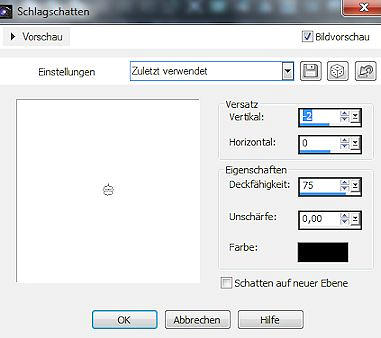
20. Öffne die im Material befindlichen Templates nacheinander in deinem PSP, kopiere sie und füge
sie in dein Bild mit neuer Ebene ein
21. Passe gegebenenfalls die Größe der Herzen deinem Hintergrundbild an. Ich habe meine auf 90% verkleinert
(während der gesamten Ausführungen: kein Haken bei "Größe aller Ebenen anpassen")
22. Platziere die beiden Templates wie du möchtest
23. Gehe auf die Ebene des großen Herzes
24. Klicke mit dem Zauberstab (hinzufügen/Toleranz-Randschärfe 0) hinein
25. Gehe auf die Ebene mit den zwei kleinen Herzen und klicke mit dem Zauberstab ebenfalls in die
beiden kleinen Herzen. Achtung, vergiß nicht die kleine Stelle an der sich die Herzen überschneiden.
26. Auswahl-->Ändern -->Vergrößern um 2px
27. Aktiviere die unterste Ebene (zusammengefasst)
28. Dupliziere die Ebene.
29. Einstellen-->Unschärfe-->Bildschärfe verringern
30. Einstellen-->Unschärfe-->Strahlenförmige Unschärfe:


31. Auswahl-->In Ebene umwandeln
32. Auswahl aufheben
33. Aktiviere die Template Ebene zwei Herzen und klicke mit dem Zauberstab in das linke Herz
34. Öffne deine Dekotube für dieses Herz in deinem PSP und kopiere sie
35. Gehe zurück zu deinem Bild und füge die Decotube als neue Ebene in dein Bild ein
36. Passe die Tube größenmäßig an und verschiebe sie in das kleine linke Herz
37. Dupliziere die Ebene
38. Effekte-->Plugins-->Xero/Improver einmal auf Landscape klicken 10/10/10

39. Effekte-->3D-Effekte-->Schlagschatten 3/3/75/6
40. Aktiviere die darunterliegende Ebene
41. Effekte-->Textureffekte-->Glasmosaik:

42. Auswahl aufheben
43. Aktiviere die darüberliegende Ebene-->Ebenen zusammenführen-->nach unten zusammenfassen
44. Ebenen anordnen-->nach unten verschieben (unter Template kleine Herzen)
45. Aktiviere wieder die darüberliegende Ebene Template zwei Herzen und klicke mit dem Zauberstab in das
rechte Herz
46. Verfahre wie in Punkten 34-44 und versehe auch dein rechtes Herz mit den éntsprechenden Decotuben
47. Aktiviere die darüberliegende Template Ebene der kleinen Herzen-->Schlagschatten wie eingestellt
(3/3/75/6)
48. Aktiviere die Template Ebene des große Herzes
49. Klicke mit dem Zauberstab hinein. Auswahl-->Ändern-->Vergrößern um 2px
50. Aktiviere deine Tube für das große Herz in deinem PSP und kopiere sie
51. Gehe zurück zu deinem Bild und füge sie als neue Ebene ein
52. Passe die Größe der Tube so an, dass sie in das große Herz gut passt
53. Auswahl umkehren
54. Bleibe auf der Personenebene-->klicke auf deiner Tastatur-->entfernen
55. Auswahl aufheben.
56. Xero/Improver wie eingestellt 10/10/10
57. Schlagschatten wie eingestellt 3/3/75/6
58. Ebenen/anordenen-->nach unten (unter das große Herz) verschieben
59. Bleibe auf der Personenebene, Ebenen--Maske laden/speichern
-->Maske aus Datei laden und hier suchst du dir die 20-20 Maske mit diesen Einstellungen:

60. Aktiviere dein Deformationswerkzeug in dem du auf deiner Tastatur auf "D" klickst und ziehe die Maske
so zurecht, dass die Personen gut zur Geltung kommen

61. Wenn du zufrieden bist, klicke auf deiner Tastatur auf „M“ um das Deformationswerkzeug zu deaktivieren
62. Ebenen-->Zusammenführen-->Gruppe zusammenfassen
63. Aktiviere die darüberliegende Ebene Template großes Herz-->Schlagschatten 3/3/75/6
64. Öffne deine Dekotube für unter das große Herz in deinem PSP und kopiere sie
65. Gehe zurück zu deinem Bild und füge die Tube als neue Ebene in dein Bild ein
66. Passe die Tube größenmäßig an
67. Xero/Improver wie eingestellt (10/10/10)
68. Schlagschatten wie eingestellt (3/3/75/6)
69. Füge auf gleiche Weise deine Uhrentube ein
70. Aktiviere die zweite Ebene von unten (Kopie zusammengefasst)
71. Füge deine Feuerwerktuben oder Fraktale als neue Ebenen ein und passe sie größenmäßig an
72. Wende auf jede Feuerwerkebene den Filter Xero/Improver 10/10/10 an
73. Schlagschatten für alle Feuerwerktuben: 3/3/75/6
74. Aktiviere die oberste Ebene
75. Öffne deine Frauentube in deinem PSP und kopiere sie
76. Gehe zurück zu deinem Bild und füge sie als neue Ebene ein
77. Passe die Tube größenmäßig an und verschiebe sie wie es dir gefällt
78. Wende den Filter Xero/Improver 10/10/10 an
79. Schlagschatten wie eingestellt 3/3/75/6
80. Aktiviere dein Schreibwerkzeug und füge deinen Schriftzug ein. Ich habe meinen
aus dem Kit von Batschi übernommen. Vielen Dank Batschi ♥
81. Schlagschatten wie eingestellt 3/3/75/6
82. Bild/Rand hinzufügen-->1px weiß
83. Klicke mit dem Zauberstab (wie eingestellt) hinein-->fülle mit deinem Goldmuster
84. Auswahl aufheben
85. Bild/Rand hinzufügen-->1px in deiner Hintergrundfarbe
86. Bild/Rand hinzufügen-->1px weiß
87. Klicke mit dem Zauberstab hinein-->fülle mit deinem Goldmuster
88. Auswahl aufheben
89. Bild/Rand hinzufügen-->8px weiß
90. Klicke mit dem Zauberstab hinein-->fülle mit deinem Goldmuster
91. Effekte-->Plugins-->Filter Faktory Gallery V-->Picture Chopper 200/200/10

92. Auswahl aufheben
93. Bild/Rand hinzufügen -->2 px weiß
94. Klicke mit dem Zauberstab hinein-->fülle mit deinem Goldmuster
95. Bringe dein Wasserzeichen und deine Copyrightinformation an
Gratuliere, du hast es geschafft! Ich hoffe es hat dir Spaß gemacht
Ich würde mich freuen, wenn du mir dein Bild einmal zeigst



Bitte um Beachtung: Beim Aktivieren externer Links, verlassen Sie die sichere Verbindung der Website.




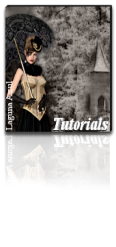

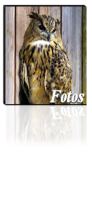
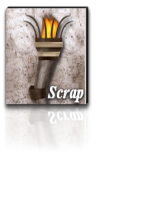

Kreative Grafiken


Dieses Tutorial ist ganz alleine aus meiner Fantasie entstanden.
Zufälligkeiten mit anderen Tutorials sind nicht beabsichtigt.
Das Copyright dieses Tuts liegt alleine bei mir.
Es darf weder kopiert, noch auf anderen Seiten zum Download
angeboten werden.
Die von mir verwendete Frauentube ist von Lills-Poser-Welt,
wir denken an dich liebe Lill!
Die von mir verwendete Paartube und das Decomaterial ist von
Batschis Poser-Design, vielen Dank liebe Batschi!
Sollte ich trotz großer Sorgfalt ein Copyright verletzt haben,
sende mir bitte per Email einen entsprechenden Hinweis ohne
Kostennote.
Das Tutorial wurde mit PSP Pro X4 geschrieben. Es sollte aber
auch mit allen anderen PSP-Versionen nachzubasteln sein.
Plugins:
Filter Factory Gallery V--> Picture Chopper
MuRa´s Meister--> Perspective Tiling
Xero--> Improver (alternativ scharf stellen)
Material:
außerdem benötigst du:
1 Misted Hintergrundtube
1 Paartube
1 Personentube
1 Uhrentube
Silvester-Dekomaterial
1 Goldmuster
Alles beisammen? Dann fangen wir an:
1. Öffne ein neues Bild 700 x 550 px transparent
2. Öffne deine Misted Hintergrundtube in deinem PSP und
suche dir daraus eine dunklere Farbe aus, die du als Himmel
verwenden möchtest
3. Bearbeiten-->Kopieren
4. Gehe zurück zu deinem Bild, fülle die Ebene mit deiner Farbe
5. Ebene duplizieren
6. Auswahl-->Alle auswählen
7. Ebenen-->Neue Rasterebene
8. Bearbeiten-->In eine Auswahl einfügen
9. Auswahl aufheben
10. Dupliziere die Ebene
11. Stelle die Sichtbarkeit der Ebene auf 60%
(obere Misted Ebene)
12. Aktiviere die darunterliegende Ebene (Raster2)
-->Ebenen zusammenführen-->nach unten zusammenfassen
13. Einstellen-->Unschärfe-->strahlenförmige Unschärfe mit
diesen Werten:

Falls dir die Strahlen nicht intensiv genug sind (kommt auf das
verwendete Bild an), kannst du diese Ebene auch nochmals
duplizieren und vertikal spiegeln
14. Ebenen/sichtbare zusammenfassen
15. Aktiviere das Auswahlwerkzeug und gehe auf
benutzerdefinierte Auswahl:

Mit diesen Einstellungen:

16. Auswahl-->In Ebene umwandeln
17. Auswahl aufheben
18. Wende den Filter MuRa´s Meister ---> Perspective Tiling an:
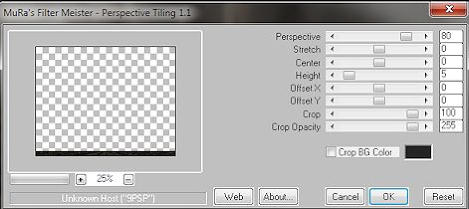
19. Effekte-->3D-Effekte-->Schlagschatten -2/0/75/0
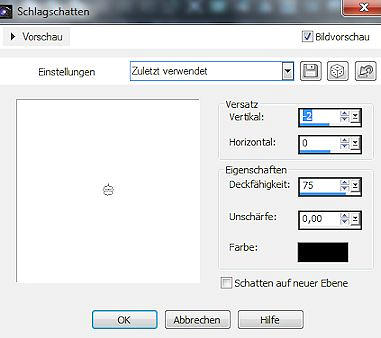
20. Öffne die im Material befindlichen Templates nacheinander
in deinem PSP, kopiere sie und füge sie in dein Bild mit
neuer Ebene ein
21. Passe gegebenenfalls die Größe der Herzen deinem
Hintergrundbild an. Ich habe meine auf 90% verkleinert
(während der gesamten Ausführungen: kein Haken bei "Größe
aller Ebenen anpassen")
22. Platziere die beiden Templates wie du möchtest
23. Gehe auf die Ebene des großen Herzes
24. Klicke mit dem Zauberstab hinein
25. Gehe auf die Ebene mit den zwei kleinen Herzen und klicke
mit dem Zauberstab ebenfalls in die beiden kleinen Herzen.
Achtung, vergiß nicht die kleine Stelle an der sich die
Herzen überschneiden.
26. Auswahl-->Ändern -->Vergrößern um 2px
27. Aktiviere die unterste Ebene (zusammengefasst)
28. Dupliziere die Ebene.
29. Einstellen-->Unschärfe-->Bildschärfe verringern
30. Einstellen-->Unschärfe-->Strahlenförmige Unschärfe:


31. Auswahl-->In Ebene umwandeln
32. Auswahl aufheben
33. Aktiviere die Template Ebene zwei Herzen und klicke mit
dem Zauberstab in das linke Herz
34. Öffne deine Dekotube für dieses Herz in deinem PSP und
kopiere sie
35. Gehe zurück zu deinem Bild und füge die Decotube als neue
Ebene in dein Bild ein
36. Passe die Tube größenmäßig an und verschiebe sie in das
kleine linke Herz
37. Dupliziere die Ebene
38. Effekte-->Plugins-->Xero/Improver einmal auf Landscape
klicken 10/10/10

39. Effekte-->3D-Effekte-->Schlagschatten 3/3/75/6
40. Aktiviere die darunterliegende Ebene
41. Effekte-->Textureffekte-->Glasmosaik:

42. Auswahl aufheben
43. Aktiviere die darüberliegende Ebene-->Ebenen
zusammenführen-->nach unten zusammenfassen
44. Ebenen anordnen-->nach unten verschieben
(unter Template kleine Herzen)
45. Aktiviere wieder die darüberliegende Ebene Template
zwei Herzen und klicke mit dem Zauberstab in das
rechte Herz
46. Verfahre wie in Punkten 34-44 und versehe auch dein
rechtes Herz mit den éntsprechenden Decotuben
47. Aktiviere die darüberliegende Template Ebene der
kleinen Herzen-->Schlagschatten wie eingestellt
(3/3/75/6)
48. Aktiviere die Template Ebene des große Herzes
49. Klicke mit dem Zauberstab hinein. Auswahl-->Ändern
-->Vergrößern um 2px
50. Aktiviere deine Tube für das große Herz in deinem PSP
und kopiere sie
51. Gehe zurück zu deinem Bild und füge sie als neue Ebene ein
52. Passe die Größe der Tube so an, dass sie in das große Herz
gut passt
53. Auswahl umkehren
54. Bleibe auf der Personenebene-->klicke auf deiner Tastatur
-->entfernen
55. Auswahl aufheben.
56. Xero/Improver wie eingestellt 10/10/10
57. Schlagschatten wie eingestellt 3/3/75/6
58. Ebenen/anordenen-->nach unten (unter das große Herz)
verschieben
59. Bleibe auf der Personenebene, Ebenen--Maske laden
-->Maske aus Datei laden und hier suchst du dir die 20-20
Maske mit diesen Einstellungen:

60. Aktiviere dein Deformationswerkzeug in dem du auf deiner
Tastatur auf "D" klickst und ziehe die Maske so zurecht,
dass die Personen gut zur Geltung kommen

61. Wenn du zufrieden bist, klicke auf deiner Tastatur auf „M“
um das Deformationswerkzeug zu deaktivieren
62. Ebenen-->Zusammenführen-->Gruppe zusammenfassen
63. Aktiviere die darüberliegende Ebene Template großes Herz
-->Schlagschatten 3/3/75/6
64. Öffne deine Dekotube für unter das große Herz in deinem
PSP und kopiere sie
65. Gehe zurück zu deinem Bild und füge die Tube als neue
Ebene in dein Bild ein
66. Passe die Tube größenmäßig an
67. Xero/Improver wie eingestellt (10/10/10)
68. Schlagschatten wie eingestellt (3/3/75/6)
69. Füge auf gleiche Weise deine Uhrentube ein
70. Aktiviere die zweite Ebene von unten (Kopie
zusammengefasst)
71. Füge deine Feuerwerktuben oder Fraktale als neue Ebenen
ein und passe sie größenmäßig an
72. Wende auf jede Feuerwerkebene den Filter Xero/Improver
10/10/10 an
73. Schlagschatten für alle Feuerwerktuben: 3/3/75/6
74. Aktiviere die oberste Ebene
75. Öffne deine Frauentube in deinem PSP und kopiere sie
76. Gehe zurück zu deinem Bild und füge sie als neue Ebene ein
77. Passe die Tube größenmäßig an und verschiebe sie wie es
dir gefällt
78. Wende den Filter Xero/Improver 10/10/10 an
79. Schlagschatten wie eingestellt 3/3/75/6
80. Aktiviere dein Schreibwerkzeug und füge deinen Schriftzug
ein. Ich habe meinen aus dem Kit von Batschi übernommen.
81. Schlagschatten wie eingestellt 3/3/75/6
82. Bild/Rand hinzufügen-->1px weiß
83. Klicke mit dem Zauberstab (wie eingestellt) hinein
-->fülle mit deinem Goldmuster
84. Auswahl aufheben
85. Bild/Rand hinzufügen-->1px in deiner Hintergrundfarbe
86. Bild/Rand hinzufügen-->1px weiß
87. Klicke mit dem Zauberstab hinein-->fülle mit deinem
Goldmuster
88. Auswahl aufheben
89. Bild/Rand hinzufügen-->8px weiß
90. Klicke mit dem Zauberstab hinein-->fülle mit deinem
Goldmuster
91. Effekte-->Plugins-->Filter Faktory Gallery V
-->Picture Chopper 200/200/10

92. Auswahl aufheben
93. Bild/Rand hinzufügen -->2 px weiß
94. Klicke mit dem Zauberstab hinein-->fülle mit deinem
Goldmuster
95. Bringe dein Wasserzeichen und deine Copyrightinformation
an
Gratuliere, du hast es geschafft! Ich hoffe es hat dir Spaß
gemacht
Ich würde mich freuen, wenn du mir dein Bild einmal zeigst


Bitte um Beachtung: Beim Aktivieren externer Links
verlassen Sie die sichere Verbindung der Website!





























